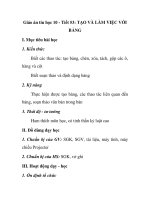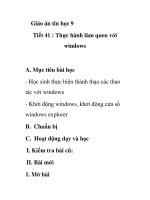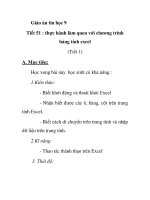Giáo án tin học 10 - Tiết 53: TẠO VÀ LÀM VIỆC VỚI BẢNG pot
Bạn đang xem bản rút gọn của tài liệu. Xem và tải ngay bản đầy đủ của tài liệu tại đây (177.54 KB, 8 trang )
Giáo án tin học 10 - Tiết 53: TẠO VÀ LÀM VIỆC VỚI
BẢNG
I. Mục tiêu bài học
1. Kiến thức
Biết các thao tác: tạo bảng, chèn, xóa, tách, gộp các ô,
hàng và cột
Biết soạn thảo và định dạng bảng
2. Kỹ năng
Thực hiện được tạo bảng, các thao tác liên quan đến
bảng, soạn thảo văn bản trong bản
3. Thái độ - tư tưởng
Ham thích môn học, có tinh thần kỷ luật cao
II. Đồ dùng dạy học
1. Chuẩn bị của GV: SGK, SGV, tài liệu, máy tính, máy
chiếu Projecter
2. Chuẩn bị của HS: SGK, vở ghi
III. Hoạt động dạy - học
1. Ổn định tổ chức
Kiểm tra sĩ số, nội vụ lớp học
2. Nội dung bài mới
Nội dung cần đạt
Hoạt động của thầy và trò
1. Tạo bảng
a. Tạo bảng
Có 2 cách tạo bảng:
Cách 1: Table\Insert\
Table hộp thoại Insert
table xuất hiện (hình 71a).
Nhập số cột vào ô
Number of columns và số
GV: Trong soạn thảo văn
bản đôi khi ta phải làm việc
với văn bản được tổ chức
dưới dạng bảng như: Danh
sách, thống kê hay đơn
giản hơn cái chúng ta
thường gặp là thời khóa
biểu. Vậy làm thế nào để có
thể soạn thảo được văn bản
có kiểu bảng?
HS nghe giảng và ghi bài
GV: Thực hiện cả hai thao
Nội dung cần đạt
Hoạt động của thầy và trò
hàng vào ô Number of
Rows
Cách 2: Nháy vào nút
Insert table trên thanh công
cụ chuẩn rồi giữ chuột phải
và kéo xuống dưới đến khi
được số hàng và cột mong
muốn.
b. Chọn các thành phần
của bảng
Có 2 cách để chọn các
thành phần của bảng.
Cách 1: Table\Select rồi
sau đó chọn các thành
phần Cell, Row, Column
hay table
Cách 2: Dùng chuột chọn
trực tiếp:
tác tạo bảng trên máy tính
HS: quan sát
GV: Muốn thao tác với
thành phần nào đó trong
bảng thì trước hết ta phải
chọn thành phần đó
HS nghe giảng và ghi bài
Nội dung cần đạt
Hoạt động của thầy và trò
Chọn ô: nháy chuột tại
cạnh trái của nó.
Chọn hàng: nháy chuột
bên trái hàng đó.
Chọn cột: Nháy chuột trái
ở phần đầu cột.
Chọn bảng: Đặt chuột ở
góc trên bên trái của bảng
và nháy chuột
c. Thay đổi kích thước
của cột hay hàng
Có 3 cách:
Cách 1: Đưa trỏ chuột vào
biên của hàng (cột) khi trỏ
chuột thành hình mũi tên 2
chiều thì kéo và thả chuột
để được kích thước mong
muốn.
GV: Thao tác chọn các
thành phần của bảng bằng
cả hai cách.
HS: Quan sát
GV: Em có nhận xét về
kích thước của các cột trong
hình 70 SGK?
HS: quan sát hình vẽ và
nhận xét
GV: Thế để thay đổi kích
thước của hàng hoặc cột ta
có những cách nào?
HS: Nghe giảng và ghi bài
GV: Thực hiện cả hai thao
Nội dung cần đạt
Hoạt động của thầy và trò
Cách 2: Dùng chuột để
kéo thả các nút trên thước
ngang hoặc dọc
2. Các thao tác với bảng
a. Chèn thêm hoặc xóa ô,
hàng và cột
Cách thực hiện:
Chọn ô, hàng, cột cần
xóa hoặc nằm bên
cạnh đối tượng cần
chèn
Dùng lệnh Table\
Delete (Insert) sau đó
chọn lệnh tương ứng
cho ô, hàng hay cột
tác thay đổi kích thước của
hàng (cột).
HS: quan sát
GV: Có thể giới thiệu thêm
cách thứ 3: Table\Table
Properties.
GV: Để phù hợp với yêu
cầu của từng bảng cụ thể
người ta có thể thêm hoặc
xóa ô, hàng, cột.
HS: nghe giảng và ghi bài
GV: Thực hiện thao tác
thêm hoặc xóa: ô, hàng, cột
HS: Quan sát
Nội dung cần đạt
Hoạt động của thầy và trò
b. Tách một ô thành
nhiều ô
Cách thực hiện:
Chọn ô muốn tách
Table\Split Cell
hoặc nút lệnh Split
Cell trên thanh công
cụ Table and Borders
Nhập số hàng, cột
tương ứng
c. Gộp nhiều ô thành 1 ô
Cách thực hiện:
Chọn các ô muốn gộp
Table\marge cells
hoặc nút lệnh merge
cell trên thanh công
cụ Table and Borders
HS: Nghe giảng và ghi bài
GV: Thực hiện thao tác
tách 1 ô thành nhiều ô và
gộp nhiều ô thành 1 ô.
HS: Quan sát
Nội dung cần đạt
Hoạt động của thầy và trò
d. Định dạng văn bản
trong ô
Cách thực hiện:
Chọn ô muốn định
dạng
Nháy chuột phải chọn
Cell Alignment hoặc
chọn nút lệnh Cell
Alignment trên thanh
công cụ Table and
Borders
Sau đó chọn kiểu định
dạng mong muốn
HS: nghe giảng và ghi bài
GV: Thực hiện thao tác
định dạng văn bản trong ô
HS: Quan sát
3. Củng cố dặn dò
HS nhắc lại cách tạo bảng
IV. Rút kinh nghiệm